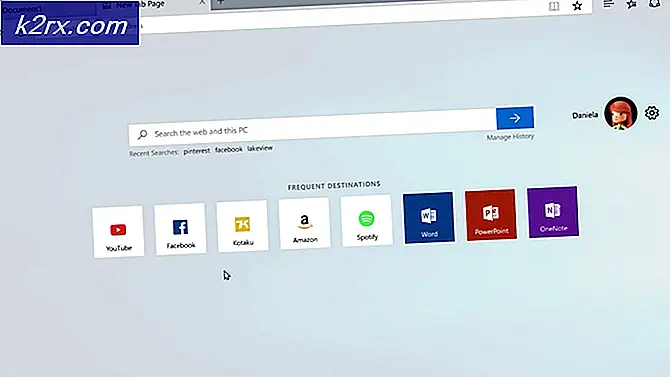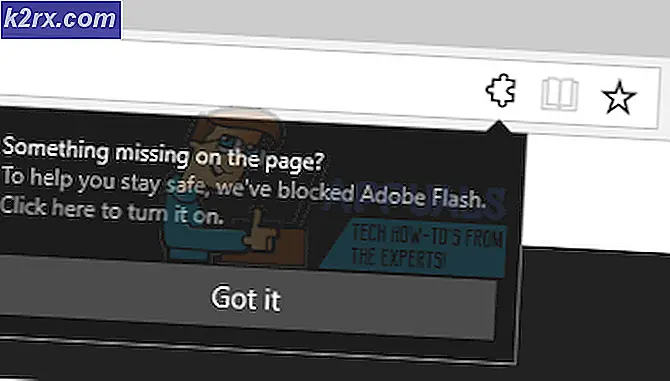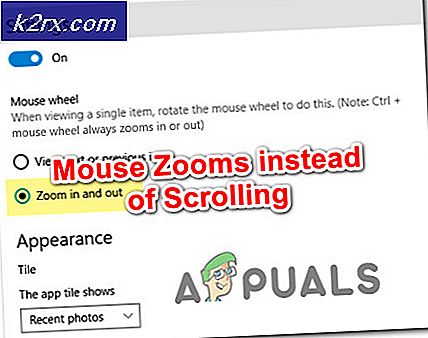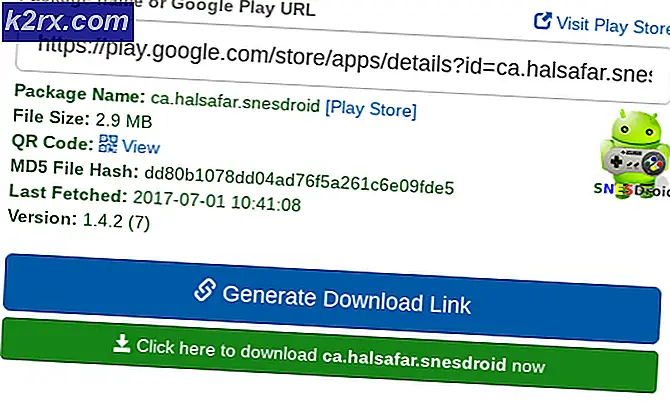วิธีง่ายๆในการจดบันทึกการทำงานของคู่ของแอพพลิเคชัน App 8 กับ Android
หลังจากล้มเหลวกับหมายเหตุ 7 จากปีที่ผ่านมาซัมซุงยังคงผู้เล่นตัวจริงของพวกเขาหมายเหตุกับผู้สืบทอดที่ 8 เมื่อไม่นานมานี้พวกเขาได้ประกาศ Note 8 ซึ่งเป็นอุปกรณ์แสดงผลแบบอินฟินิตี้พร้อมคุณสมบัติฮาร์ดแวร์ยอดเยี่ยมกล้องสองตัวและคุณลักษณะซอฟต์แวร์ที่เป็นเอกลักษณ์มากมาย อย่างไรก็ตามความแตกต่างของราคาระหว่าง Note 8 กับ Galaxy S8 plus ล่าสุดอาจเป็นเหตุผลให้หลายท่านติดสาย Galaxy S แต่ในกรณีนี้คุณจะพลาดฟังก์ชันหมายเหตุแบบพิเศษทั้งหมดเช่นคุณลักษณะของปากกา s-Live, Live Messages และ App Pair นักพัฒนาซอฟต์แวร์ได้ค้นพบวิธีการนำคุณสมบัติบางอย่างมาใช้กับอุปกรณ์แอนดรอยด์อื่น ๆ
ในบทความนี้เราจะแสดงวิธีง่ายๆในการได้รับฟังก์ชันการจับคู่ App 8 ของแอปพลิเคชันบน Android ดังนั้นถ้าคุณไม่ใช่ผู้ใช้โน้ต 8 และต้องการมีคุณลักษณะพิเศษเฉพาะของ Note 8 ใน Android บทความนี้เหมาะสำหรับคุณ
คู่แอปคืออะไร
คุณอาจเคยได้ยินและบางส่วนของคุณได้ลองใช้คุณลักษณะแยกหน้าจอของ Android ซึ่งจะช่วยให้คุณสามารถเรียกใช้ 2 แอปบนอุปกรณ์เครื่องเดียวกันได้พร้อม ๆ กัน ตัวอย่างเช่นเมื่อใช้หน้าจอแยกคุณสามารถดูวิดีโอ Youtube ได้ครึ่งหน้าจอและเรียกดูเว็บในอีกครึ่งหนึ่ง คุณลักษณะ "จับคู่คุณลักษณะ" นำคุณลักษณะแยกหน้าจอในระดับที่สูงกว่า ด้วย App Root คุณสามารถเลือกแอปที่ต้องการใช้ในโหมดแยกหน้าจอและสร้างทางลัดสำหรับชุดแอปนั้น หากต้องการสร้างทางลัดเพื่อดูวิดีโอ Youtube และท่องเว็บคุณควรเลือกแอป YouTube และ Chrome เมื่อใดก็ตามที่คุณคลิกที่ทางลัดนี้ 2 แอปเหล่านี้จะเริ่มทำงานพร้อมกัน Handy ใช่หรือไม่?
ผู้สร้างแบบแบ่งหน้าจอ
ผู้สร้างสปลิตจอเป็นแอป Android ที่สร้างขึ้นโดยนักพัฒนา Francisco Barroso ซึ่งนำคุณลักษณะของ App Pair ไปใช้กับ Android สิ่งที่มันเป็นพื้นไม่ฉันอธิบายไว้ในส่วนก่อนหน้าของบทความนี้ ช่วยให้คุณสามารถสร้างหนึ่งไอคอนบนหน้าจอหลักซึ่งจะเปิดแอปทั้งสองครั้งพร้อมกันในโหมดแยกหน้าจอ อย่างไรก็ตามความสามารถในการแบ่งหน้าจอสำหรับ Android ได้รับการแนะนำให้รู้จักกับ Android 7.0 Nougat อุปกรณ์ของคุณต้องใช้ Android 7.0 เพื่อให้วิธีการนี้ทำงานได้
PRO TIP: หากปัญหาเกิดขึ้นกับคอมพิวเตอร์หรือแล็ปท็อป / โน้ตบุ๊คคุณควรลองใช้ซอฟต์แวร์ Reimage Plus ซึ่งสามารถสแกนที่เก็บข้อมูลและแทนที่ไฟล์ที่เสียหายได้ วิธีนี้ใช้ได้ผลในกรณีส่วนใหญ่เนื่องจากปัญหาเกิดจากความเสียหายของระบบ คุณสามารถดาวน์โหลด Reimage Plus โดยคลิกที่นี่ผู้สร้างแบบแบ่งหน้าจอมีให้บริการฟรีใน Google Play สโตร์และนี่คือลิงค์ไปยังผู้สร้างแบบแยกส่วนหน้า เมื่อติดตั้งแล้วคุณสามารถเปิดแอปเลือกแอปที่ต้องการเริ่มต้นพร้อมกันและสร้างวิดเจ็ตด้วยฟังก์ชันดังกล่าว หลังจากที่คุณสร้างวิดเจ็ตแล้วคุณสามารถไปที่หน้าจอหลักและคลิกที่ไอคอน วิดเจ็ตจะเปิดแอปที่คุณเลือกในโหมดแยกจอภาพ คุณอาจสังเกตเห็นภาพเคลื่อนไหวที่แปลก ๆ ในระหว่างการเปิดตัวแอปพลิเคชัน แต่จะดีกว่าการเปิดแอปเหล่านี้ทีละรายการ
สิ่งหนึ่งที่ฉันต้องชี้ให้เห็นคือผู้สร้างสปลิตจอไม่อนุญาตให้คุณสร้างทางลัดบนหน้าจอแยกในลิ้นชักของแอป ผู้สร้างสปลิตจอเป็นแอปของบุคคลที่สามที่ไม่ได้ใช้ในระบบแอนดรอยด์เนื่องจากคู่สัญญาจะทำในหมายเหตุ 8 แต่จะช่วยให้คุณสามารถสร้างการจับคู่แอปบนหน้าจอหลักของคุณได้และฉันแน่ใจว่าจะเป็น พอสำหรับส่วนมากของคุณ
นอกเหนือจากเวอร์ชันฟรีผู้สร้างแบบแบ่งส่วนหน้ายังมีเวอร์ชัน Pro แบบชำระเงิน ไม่มีโฆษณาและช่วยให้คุณสามารถสร้างไอคอนทางลัดที่กำหนดเองได้ ด้วยเวอร์ชันที่ชำระเงินคุณจะได้รับสิทธิ์เข้าถึงคุณลักษณะใหม่ก่อนที่จะเผยแพร่เป็นเวอร์ชันฟรี
สรุป
ตามที่คุณเห็นวิธีการทำงานของพาร์ทเนอร์บนแอนดรอยด์นั้นง่ายมาก ผู้สร้าง Split-screen ทำงานได้ดีเยี่ยมและคุณสามารถใช้มันเพื่อสร้างการจับคู่ได้มากเท่าที่คุณต้องการ อย่างไรก็ตามโปรดจำไว้ว่าแอป Android บางอย่างไม่สนับสนุนการทำงานในโหมดแยกหน้าจอ ลองใช้วิธีนี้กับอุปกรณ์ของคุณและแชร์สิ่งที่คุณคิดเกี่ยวกับเรื่องนี้ นอกจากนี้หากคุณทราบเกี่ยวกับแอปอื่นที่คล้ายกันอย่าลังเลที่จะแบ่งปันประสบการณ์ของคุณกับเรา
PRO TIP: หากปัญหาเกิดขึ้นกับคอมพิวเตอร์หรือแล็ปท็อป / โน้ตบุ๊คคุณควรลองใช้ซอฟต์แวร์ Reimage Plus ซึ่งสามารถสแกนที่เก็บข้อมูลและแทนที่ไฟล์ที่เสียหายได้ วิธีนี้ใช้ได้ผลในกรณีส่วนใหญ่เนื่องจากปัญหาเกิดจากความเสียหายของระบบ คุณสามารถดาวน์โหลด Reimage Plus โดยคลิกที่นี่